Cambiar la PC en estos tiempos es prácticamente imposible, es por esto que queramos o no nos tenemos que conformarnos con lo que tenemos. En el caso de que tengamos una tostadora de computadora, va a ser muy tediosa la tarea de divertirse con esta, es por esto que les traigo el video de hoy. Bienvenidos a Technoreviews, yo soy Tomy y en el dia de hoy les traigo algunos tips para aumentar los FPS en CSGO, hemos elegido este juego ya que es el favorito de la mayoría de nuestra audiencia. Tengan en cuenta que muchas configuraciones de este video sirven para la gran mayoría de títulos, aunque si queres que hablemos de algún videojuego en especial, no dudes de expresarlo en la caja de comentarios, dicho esto, ahora si, comencemos con el video.
Bueno amigos, en este momento estoy en mi escritorio y les voy a pasar a contar qué haremos en el dia de hoy. Para ver mejoras en el rendimiento de nuestra PC tendremos que modificar algunas configuraciones del sistema operativo, tarjeta gráfica, steam y por último del videojuego al cual queremos mejorar, en este caso Counter Strike Global Offensive.
Lo primero que haremos será irnos a inicio, configuración y abriremos la ventana de juegos, tengan en cuenta que este paso es solo para usuarios que tengan el sistema operativo Windows 10, una vez abierto desactivaremos la opción que dice: “Grabar clips de juegos, capturas de pantalla y transmitir con la barra de juegos”. Luego, bajaremos hasta el apartado de “Modo de juego” y desactivaremos la opción que tiene exactamente el mismo nombre. Estas son unas herramientas que a mi parecer son bastante inútiles, ya que además de que no las usan prácticamente nadie, consumen muchos recursos de nuestra PC. Y en el caso de que por esas casualidades lo utilices para grabar videos, te voy a recomendar que lo cambies por el software que viene junto a tu placa de video.
Para optimizar el uso de la memoria de nuestra PC, voy a recomendar analizar los programas de nuestros discos y desinstalar los que se encuentran en desuso. También buscaremos en el inicio la carpeta “%Temp%”, asi como estan viendo en pantalla, y eliminaremos todos los archivos de esa carpeta. Quédense tranquilos, aquí se almacenan los archivos temporales de los programas, los cuales son totalmente innecesarios. Para borrar todos los archivos innecesarios de nuestro equipo entraremos a nuestro disco principal, y buscaremos en el “.tmp”, dejaremos que cargue y procederemos a eliminarlos a todos.
El siguiente punto, que es muy importante que tengan en cuenta, es tener la última versión de los drivers de nuestra tarjeta gráfica. Un driver o controlador es un software que permite al Sistema Operativo comunicarse con el hardware o aquellos dispositivos que componen la estructura física de la PC. En el caso de que estos estén desactualizados, a medida de que pase el tiempo el componente empezará a funcionar cada vez peor, dándonos como resultado una baja cantidad de fotogramas por segundo en los videojuegos.
Hablando acerca de los drivers de la placa de video, otro factor que nos puede ayudar es configurarla de forma que quede óptima para el videojuego. Si me pongo a explicarles cómo configurar cada apartado de una gráfica nvidia y luego de una gráfica amd, el video se haría interminable, es por esto que para configurarlas voy a recomendar las guías del canal Banana Gaming, el cual es un experimentado creador de contenido en la comunidad inglesa del CSGO. En la descripcion dejare los links para configurar tu tarjeta, ya sea Nvidia o AMD.
Vamos a pasar a configurar el CSGO, primero lo haremos de forma externa, desde Steam. En nuestra biblioteca daremos clic derecho en el videojuego y entraremos a las propiedades. Nos dirigiremos a la pestaña de Archivos Locales y verificaremos la integridad de los archivos. De este modo si tenemos algún archivo dañado que perjudique al rendimiento del videojuego, steam lo resolverá. Luego iremos hacia la pestaña General y aquí vamos a definir parámetros de lanzamiento. En la descripcion deje todos los parámetros que debemos copiar y pegar, aquí pegaremos todas estas palabras raras, los dejaremos a casi todos asi como estan, los únicos que deberemos personalizar serán threads y freq. En cuanto al primero, threads signifca hilos en inglés, con lo cual deberemos poner el número de hilos que posea nuestro procesador, en el caso de que no sepan esta información, iremos a la barra de tareas, abriremos el administrador de tareas, entraremos a la pestaña de rendimiento y en CPU prestaremos atención al apartado “procesos lógicos”, tomaremos ese numero y lo pegaremos a continuación de la palabra threads. Con respecto a freq, este parámetro hace alusión a la tasa de refresco de nuestro monitor, esto es muy simple, si tenemos 60hz pondremos 60, si tendremos 75 75, si tenemos 144 144 y así con el resto de frecuencias.
Por último tendremos que configurar los aspectos gráficos del juego, esto depende mucho de los componentes que tengan ya que hay cosas que pueden variar. Para obtener la mayor tasa de FPS posibles voy a recomendar poner todo en bajo, con el suavizado con muestreo múltiple en 2x MSAA, el modo de filtrado de texturas en bilineal y la sincronización vertical y el desenfoque de movimiento desactivados. Pero como se daran cuenta hay algo que si o si tiene que ir activado, esto es el renderizado multinúcleo, tengan en cuenta que el CSGO utiliza muchísimo procesador y no tanta grafica, es por esto que el CPU debe funcionar lo mejor posible, y con el renderizado multinúcleo obligaremos al procesador, como el nombre lo dice, a utilizar todos los núcleos posibles.
Tambien dejare en la descripción una serie de comandos, que con tan solo pegarlos en la consola tendremos unos cuantos FPS de mas.
Dicho esto doy como finalizado el video, si te gusto no olvides dejar tu like, suscribirte al canal y compartir el video con tus amigos, yo soy tomy de technoreviews, te dejo un saludo y nos vemos en la próxima.
Parámetros de lanzamiento: -high -threads 8 -nod9d3ex1 -d3d9ex -novid -console -nojoy -freq 75 +snd_use_hrtf 0 +exec autoexec.cfg
Comandos:
cl_disablehtmlmotd “1”
net_graph “1”
cl_forcepreload “1”
cl_lagcompensation “1”
cl_predictweapons “1”
cl_resend “6”
cl_timeout “9999999”
cl_disablefreezecam “1”
cl_freezecampanel_position_dynamic “0”
r_dynamic “0”
r_eyegloss “0”
r_eyemove “0”
r_eyeshift_x “0”
r_eyeshift_y “0”
r_eyeshift_z “0”
r_eyesize “0”
r_drawtracers_firstperson “1”
muzzleflash_light “0”
sys_antialiasing “0”
sys_aspectratio “-1”
sys_refldetail “0”
mat_queue_mode 2
net_graphproportionalfont “1”
cl_cmdrate “128”
cl_updaterate “128”
m_rawinput “1”
cl_hideserverip 1
Configurar gráfica de Nvidia: https://www.youtube.com/watch?v=9eUdp2x4YhM&t=101s
Configurar gráfica de AMD: https://www.youtube.com/watch?v=rih08p-OXws



 ¿MEJOR MOTHER GAMA MEDIA…
¿MEJOR MOTHER GAMA MEDIA…
 UGREEN POWER BANK
UGREEN POWER BANK 


 ¿REALMENTE RINDE?
¿REALMENTE RINDE?










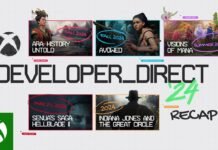














 ARGENTINA…
ARGENTINA…
 NO COMPRES EN ESTA TIENDA DE HARDWARE
NO COMPRES EN ESTA TIENDA DE HARDWARE 
 YOUTUBE HW REWIND
YOUTUBE HW REWIND 


 *mejor guía*
*mejor guía*  *recomendada*
*recomendada* 





